ReactNative 进阶(四十七):移动端调试利器 vConsole
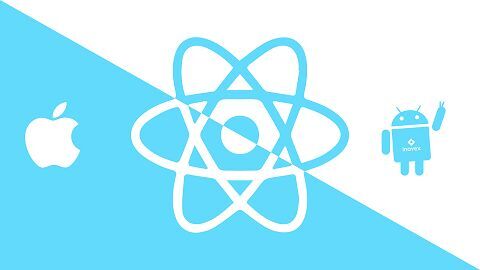
一、前言
痛点:移动 web开发时,在手机上,如果是要看控制台信息,都需要alert弹窗,这样很不友好,而且还会阻拦进程。
前端工程开发、调优过程中,调试方法、方式是重中之重,最便捷的方式当属拥有一款调试利器,应用它,你可以轻松获取调试结果。在前期Vue技术栈开发PC Web端过程中,我们讲解过debugger和Vue-devtools,现简要回顾下。
debugger是谷歌浏览器提供的调试语句,其主要是通过停止JS的执行进行断点设置。它的使用方法很简单, 只需要在JS语句中, 插入一行debugger;即可,其支持通用的单步、步进、步出等常规调试操作。应用debugger调试Vue项目,在项目需要的位置写入debugger,项目运行后,打开浏览器按F12,在chrome sources页签中就会直接进入断点,至此可以进行单步、跳步调试。Vue-devtools调试工具是为针对
Chrome浏览器而设计的开源调试工具。具体使用方式详参博文《Vue进阶(幺陆柒):Vue项目调试技能》。
二、vConsole 简介
vConsole 是由微信公众平台前端团队研发的网页移动端调试面板,专为移动 web 页面量身设计,可用于展示 console 日志,方便开发、调试,帮助开发者更为便捷地进行开发调试工作。
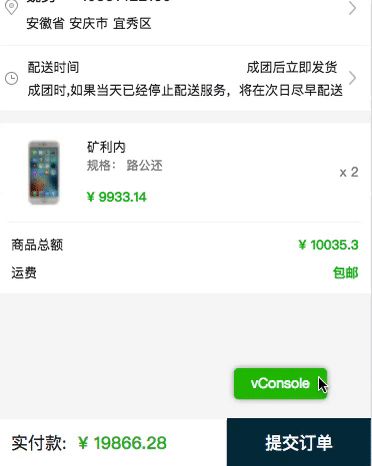
特性
查看
console日志;查看网络请求;
查看页面
DOM结构;查看
Cookies、localStorage和SessionStorage;手动执行
JS命令行;自定义插件;
三、使用方法
3.1 引用 JS 文件方式
下载模块checkout 文件
dist/vconsole.min.js到本地。引入模块(1) 如果未使用
AMD/CMD规范,可直接在HTML中引入vConsole模块:
(2) 如果使用了 AMD/CMD 规范,可在 module 内使用 require() 引入模块:
打印 log 日志
(1) 与 PC 端打印 log 一致,可直接使用 console.log() 等方法直接打印日志:
未加载 vConsole 模块时,console.log() 会直接打印到原生控制台中;加载 vConsole 后,日志会打印到页面前端+原生控制台。
(2) 支持 4 种不同类型的日志,会以不同的颜色输出到前端面板:
(3) 支持打印 Object 对象,会以 JSON 字符串格式输出:
(4) 支持传入多个参数,以空格隔开:
(5) 引入模块后,vConsole 会有一段很小的延迟来用于初始化工作。此时若需打印日志,请使用 vConsole.ready() 方法:
3.2 npm 依赖包方式
执行命令 npm i vconsole。
然后在文件中加入代码,就可以打印日志了
3.3 第三方插件
vconsole 第三方插件支持列表如下:
以下主要讲解vconsole webpack插件 vconsole-webpack-plugin。
npm install vconsole-webpack-plugin --save-dev修改
webpack.base.conf.js配置文件。
vConsole 作为一个调试模块,注定了需要在发布前把它去掉,为了避免人为操作失误而影响线上功能,配置信息如下:
启动脚本的时候增加 --debug 即可。
修改
package.json配置文件,dev部分指令如下:
四、注意事项
引入 vConsole 模块后,页面前端将会在右下角出现 vConsole 的悬停按钮,可展开/收起面板。
若不希望普通用户看到面板,请不要在生产环境中引入 vConsole 模块!
五、vConsole 遮挡问题解决
有时候会因为页面布局原因,导致vConsole调试按钮被挤出可视区域,此时可以通过设置vConsole样式解决该问题,通过 F12 查看元素可知,vConsole应用的样式类为.vc-switch,可以设置为
通过以上样式设置,就可以解决遮挡问题。
六、拓展阅读
版权声明: 本文为 InfoQ 作者【No Silver Bullet】的原创文章。
原文链接:【http://xie.infoq.cn/article/14dc716483374c4c6b1d018b9】。文章转载请联系作者。












评论